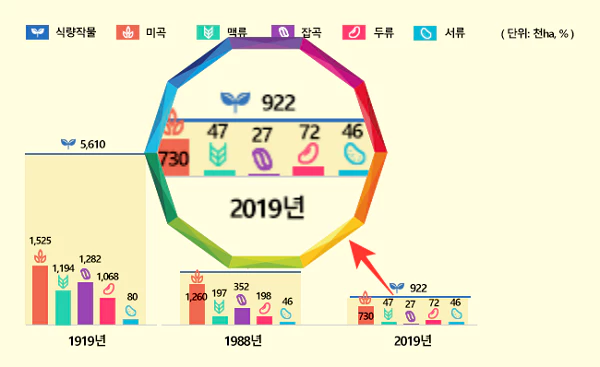유틸 리뷰/PhotoScape X
포토스케이프를 이용한 특정 영역의 돋보기 효과 표시
it-Fix
2023. 2. 27. 23:46
포토스케이프에서는 이미지의 특정 부분만을 확대해서 강조 또는 자세히 보여주려는 의도로 사용할 수 있는 돋보기 툴이 존재합니다. 이 포스팅에서는 간략하게나마 돋보기 효과에 대하여 알아보고자 합니다.
예를 들어 아래의 샘플 이미지는 농림수산식품부의 자료인 실제 우리나라 식량작물 재배 면적의 변화를 나타내는 그래프이미지 중 일부입니다.
그런데, 이 중에서 2019년의 도표 부분만 확대해서 보여주도록 이미지를 수정하고 싶다면 포토스케이프의 돋보기 툴을 사용하면 쉽게 작업할 수 있습니다.

1. 포토스케이프에서 돋보기 작업을 진행할 이미지를 가져옵니다.

2. 상단 메뉴의 삽입 > 돋보기를 클릭합니다.

3. 확대할 곳이 아닌 확대한 이미지를 배치할 곳으로 돋보기를 이동합니다.
이 이미지에서 2019 막대 부분을 확대하고자 한다면 막대 부분이 아닌 확대 이미지를 배치할 곳으로 돋보기를 이동시킵니다.

4. 돋보기의 중앙점을 끌어 확대할 부분으로 가져갑니다.

5. 돋보기 테두리 모양을 결정하고 돋보기의 크기를 줄이거나 늘려서 데이터가 모두 들어가도록 조절합니다.
그런 다음 여백의 아무 곳이나 클릭하면 기본 돋보기 이미지가 완성됩니다.
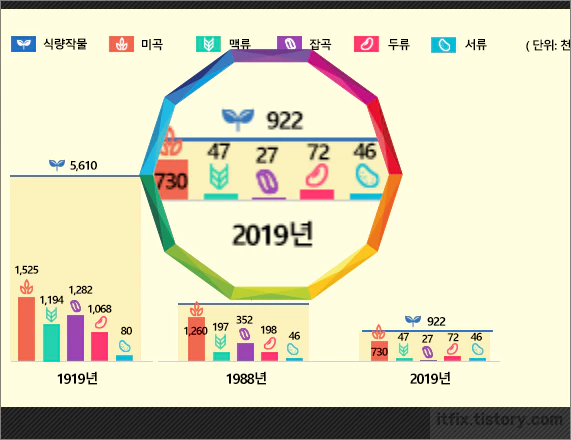
6. 마지막으로 적당한 화살표를 삽입해 주면 작업이 끝납니다.
완성된 이미지는 아래와 같습니다.